La scrivania dinamica del nuovo macOS Mojave. Ora puoi averla su Windows! - GM Multimedia
Menu principale:
La scrivania dinamica del nuovo macOS Mojave. Ora puoi averla su Windows!
Windows 2

Nonostante la Scrivania dinamica rappresenti una prerogativa esclusiva del nuovo macOS, il programmatore statunitense

 Installiamo il tool
Installiamo il toolDirettamente da http://bit.ly/desktopdinamico, scarichiamo la versione più recente dell'installer che troviamo nella cartella. Eseguiamo poi il file scaricato e seguiamo i passaggi della procedura di installazione guidata mantenendo le opzioni predefinite.
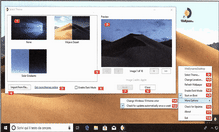
 Localizziamoci
LocalizziamociUna volta completata l'installazione, l'utility dello statunitense Johnson si avvierà automaticamente. Per poter impostare la corretta sequenza degli sfondi inclusi nel tema che andremo successivamente a selezionare, ci verrà chiesto di inserire la nostra località: digitiamo perciò ltaly e clicchiamo OK
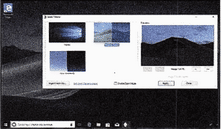
 Temi predefiniti o...
Temi predefiniti o...Adesso, tra i temi predefiniti, selezioniamo quello che più ci aggrada e opzionalmente, spuntiamo la voce Enable Dark Mode se vogliamo che venga visualizzata solo la sequenza degli sfondi notturni. Facciamo poi clic su Apply per confermare le modifiche e rendere attivo il tema selezionato.
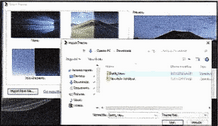
 ...temi scaricati?
...temi scaricati?Se desideriamo di aggiungere nuovi temi, clicchiamo su Get more themes antine e, dalla pagina Web dei suddetti, preleviamone uno che ci ispira particolarmente. Clicchiamo poi su Import from file ... , selezioniamo il file l/P scaricato e facciamo infine clic su Apri per importarlo nel tool.
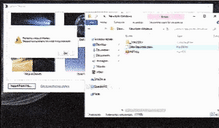
 Importazione di file DDW
Importazione di file DDWSe l'importazione di un nuovo tema non va a buon fine, il programma ci restituirà il seguente messaggio di errore: Failed to import theme. In tal caso sarà necessario estrarre l'archivio l/P incriminato e, al suo posto, importare il file con estensione DDW in esso contenuto.
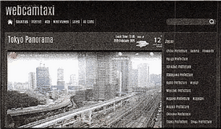
 Temi home-made
Temi home-madeSe vogliamo crearci un tema personalizzato raffigurante un paesaggio, ci basterà andare sul sito www.webcamtaxi.com e scegliere una tra le numerose dirette streaming, quindi cliccare sul pulsante YouTube, nell'angolo inferiore destro del video, per visualizzare la diretta sull'omonima piattaforma di Google.
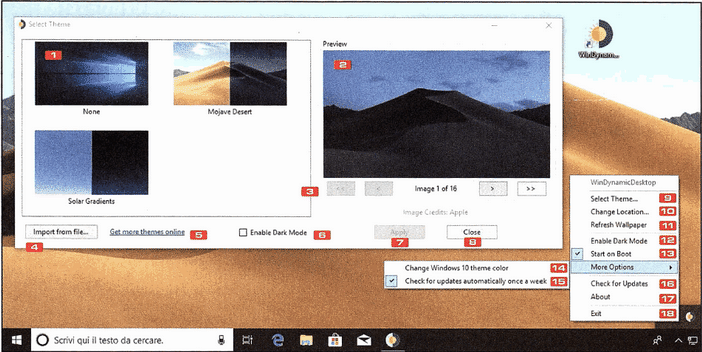
DIAMO UN'OCCHIATA ALL'INTERFACCIA
13 START ON BOOT
Se spuntata, WinDynamicDesktop verrà eseguito automaticamente all'avvio di Windows.
14 CHANGE WINDOWS 10 THEME COLOR
A seconda della fase della giornata, imposta il tema di Windows (Impostazioni> Personalizzazione> Calori> Scegli la modalità predefinita dell'app) su Chiaro oppure su Scuro
15 CHECK FOR UPDATES AUTOMATICALLY ONCE AWEEK
Se spuntata, verificherà settimanalmente la disponibilità di nuove versioni del programma.
16 CHECK FOR UPDATES
Cliccandoci possiamo verificare nell'immediato la disponibilità di nuove versioni del programma.
17 ABOUT
Permette visualizzare, tramite apposita finestra, alcune informazioni relative al programma: versione, diritti d'autore, indirizzo della pagina ufficiale del tool, ringraziamenti e donazioni.
18 EXIT
Chiude il programma.
1 TEMI
La lista dei temi disponibili.
2 ANTEPRIMA
In questa finestra possiamo visualizzare le immagini di anteprima incluse nel tema selezionato.
3 AVANTI /INDIETRO
Pulsanti di controllo per sfogliare la lista delle immagini del tema selezionato.
4 IMPORT FROM FILE
Permette di aggiungere nuovi temi al tool
5 GET MORE THEMES ONLINE
Apre la pagina web da cui scaricare i temi creati dalla community.
6 ENABLE DARK MODE
Se spuntata, verrà visualizzata solo la sequenza degli sfondi notturni.
7 APPLY
Rende attive le modifiche apportate alle impostazioni.
8 CLOSE
Chiude l'interfaccia grafica del programma.
9 SELECT THEME
Apre l'interfaccia grafica del programma, permettendoci così di poter scegliere il tema desiderato.
10 CHANGE LOCATION
Apre la finestra di selezione della località, così che il tool possa impostare la corretta sequenza degli sfondi.
11 REFRESH WALLPAPER
Se la sequenza degli sfondi non dovesse variare, questa funzionalità permette di Personalizzare impostare lo sfondo corretto.
12 ENABLE DARK MODE
Se spuntata, verrà visualizzata solo la sequenza degli sfondi notturni, esattamente allo stesso modo di come avviene 'omonima voce presente nel menù principale.
_________________________________________________________________________
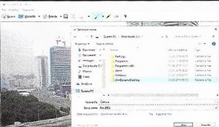
 A immagine
A immagineApriamo lo Strumento di cattura e catturiamo wP il fermo immagine salvandolo come JPEG in C:\WinDynamicDesktop. Ripetiamo l'operazione per 4 volte, così da coprire l'arco temporale dell'intera giornata. All'interno della stessa directory, copiamo il file theme.json presente su http:/ lbit.ly/desktopdinarnico.

 Dal tramonto all'alba
Dal tramonto all'albaRinominiamo l'immagine raffigurante l'alba, il giorno, il tramonto e la notte rispettivamente in: img_1.}pg, img_2.}pg, img_3.jpge img_ 4.}pg.Apriamo WinDynamicDesktop, clicchiamo su Import tram file .. ./theme.}son all 'interno di C:\WinDynamicDesktop per importare il nuovo tema.

 Da Video
Da VideoSempre dall'angolo inferiore destro, clicchiamo questa volta su Impostazioni (ingranaggio)/ Qualità e selezioniamo la più alta risoluzione disponibile. Tramite la Barra di avanzamento spostiamoci poi sulla parte iniziale del video, quindi mettiamo in pausa su un fotogramma che ci piace.
Visitatori online:
Sei il nostro visitatore n°:
Home page del sito | Sezione Tempo Libero | Home Page Tutorials e Utility | Software Gestionali | Software | Programmazione | Sicurezza | Windows 1 | Windows 2 | Tutorials | Antivirus | e-Mail | Telefonia | Tablet & SmartPhone | APP Utili | Videosorveglianza IP CAM | Audio & Video | Grafica e Immagini | Internet/ADSL/Wi-FI | Servizi OnLine | Facebook YouTube Twitter Instagram | Guida PHP | HTML.HTML5.PHP CSS.CSS3.Javascript | Office | Utilità | Download | Segnalazioni | Comunicazioni | Mappa del Sito | Cerca in questa sezione | Mappa generale del sito
























